如何从您的 Apple 帐户中删除设备
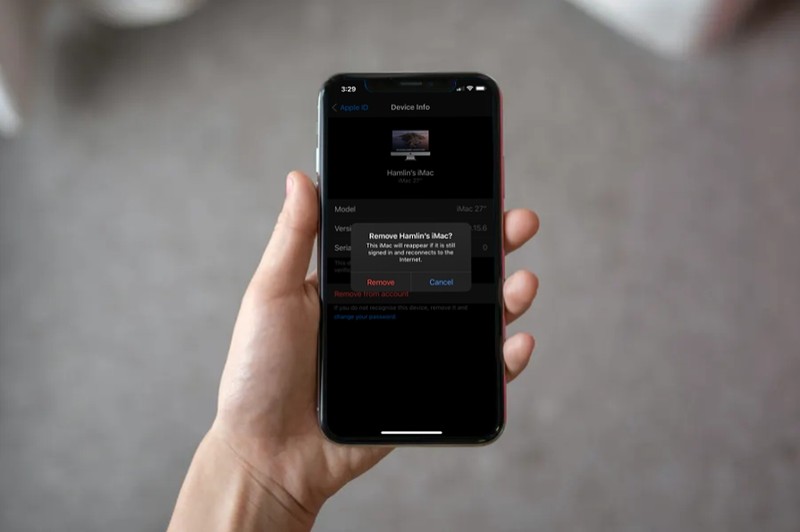
您是否在多台设备上使用您的 Apple 帐户?如果您出售或赠送旧 iPhone、iPad 或 Mac 怎么办?那么,如果您不再使用或拥有这些设备中的一台或多台,则应将它们从您的 Apple 帐户中删除。
当您在设备上使用您的 Apple ID 登录以使用 Apple 的服务时,该设备会链接到该帐户。这些设备不一定是您拥有的 Apple 设备之一。例如,如果您使用 Windows 版 iCloud,或者如果您曾经将 iOS 设备连接到您的 PC,您的计算机将链接到您的 Apple 帐户。这也被视为可信设备列表。继续阅读以了解如何访问与您的 Apple ID 关联的设备列表,以及如何管理它们。
如何从您的 Apple 帐户中删除 iPhone、iPad、Mac、Apple Watch 等
从 Apple 帐户中删除关联设备在 iOS 设备上是一个非常简单明了的过程。只需按照以下步骤开始。
- 从 iPhone 或 iPad 的主屏幕转到“设置”。

- 在设置菜单中,点击位于顶部的您的 Apple ID 名称。
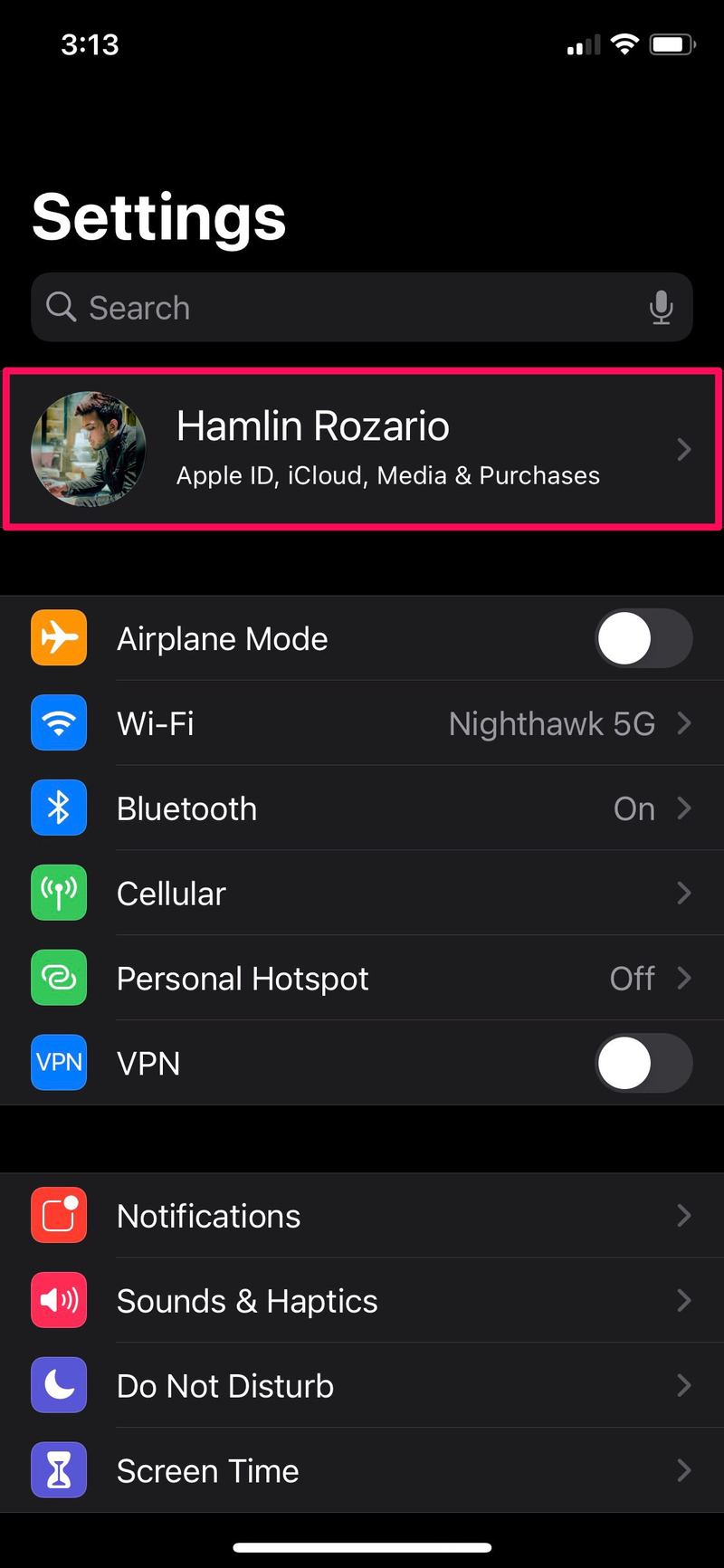
- 现在,向下滚动到底部,您将看到与您的 Apple 帐户相关联的所有设备的列表。浏览并找到您不再使用的那些。要从列表中删除设备,请点击设备名称,如下面的屏幕截图所示。
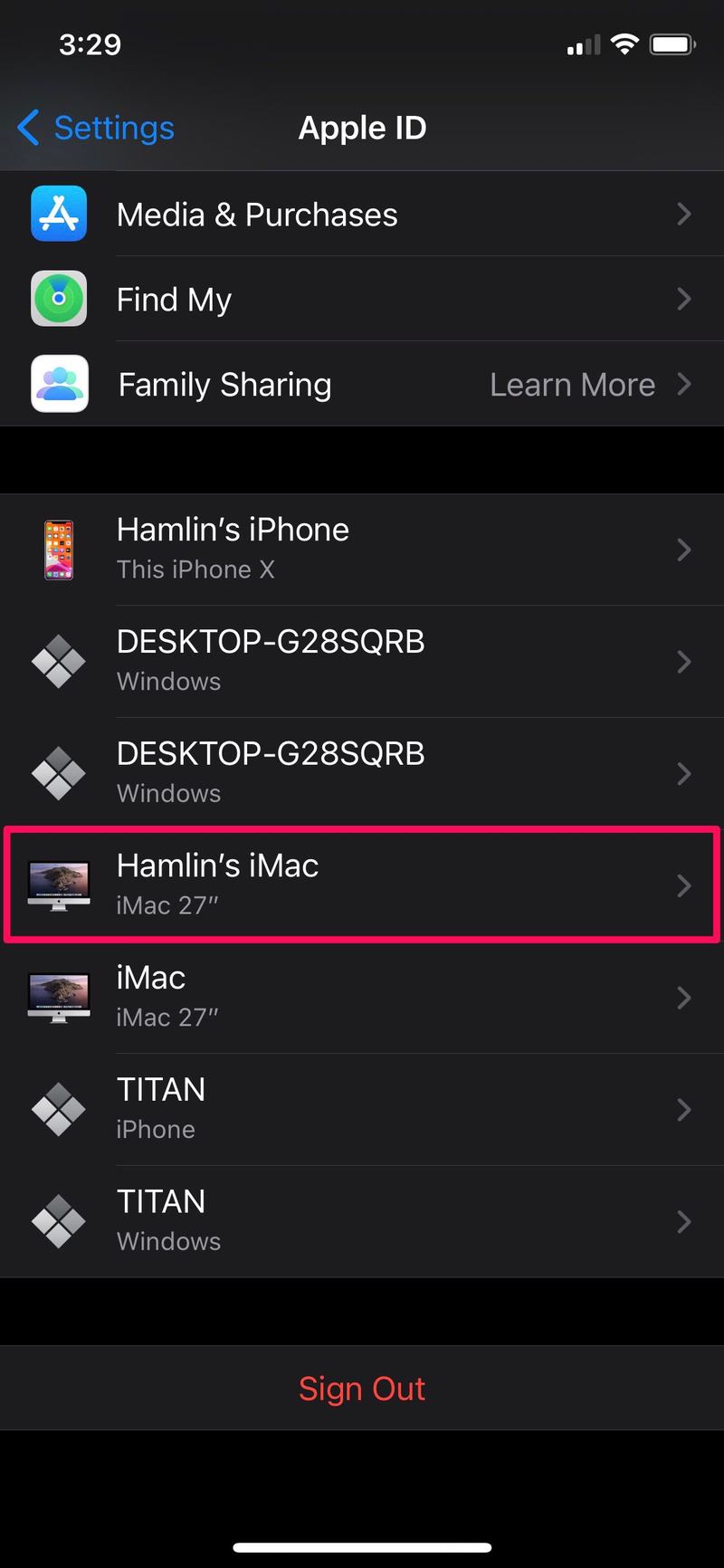
- 接下来,点击菜单中最后一个选项“从帐户中删除”。
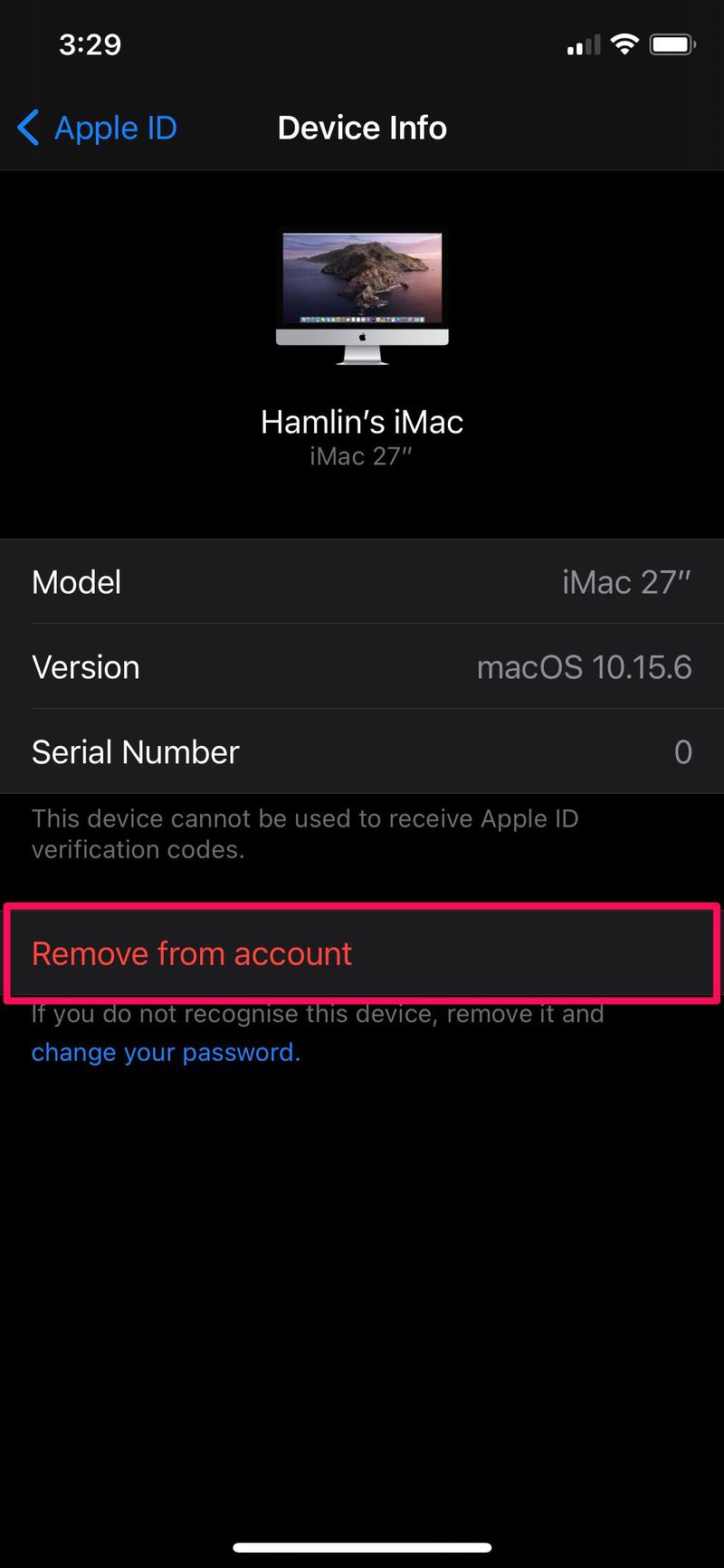
- 现在,系统会提示您确认您的操作。点击“删除”以从您的帐户中永久删除此设备。

请记住,如果您在设备重新连接到互联网时仍登录该设备,则您删除的设备可能会重新出现在列表中。如果它是您通常将 iOS 设备连接到的计算机,您将在下次使用 Lightning 数据线连接时收到“信任这台计算机”警告。
确保您可以访问与您的 Apple 帐户有效关联的所有设备,这一点非常重要。这是因为某些设备可能能够接收用于双因素身份验证的 Apple ID 验证码。
另一方面,如果您移除仍经常使用的设备,您可能会遇到 Apple 服务问题。例如,您可能无法让 iCloud 正常工作,因为设备将不再同步或访问备份,除非您手动注销并重新登录。
我们希望您能够从您的 Apple 帐户中删除不再使用的设备。您从列表中删除了多少台设备?您对这种在一个地方查看和删除所有连接设备的功能有何总体看法?在下面的评论部分让我们知道您的宝贵意见和经验。
